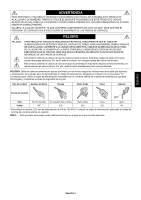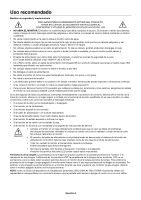NEC AS224WMi-BK User Manual - Spanish - Page 8
Contenido, Inicio rápido
 |
View all NEC AS224WMi-BK manuals
Add to My Manuals
Save this manual to your list of manuals |
Page 8 highlights
Contenido Su nueva caja* de monitor LCD AccuSync NEC debería contener: • Un monitor LCD AccuSync con base inclinable • Cable de audio • Cable de alimentación • Cable de señal de vídeo (Mini D-SUB de 15 clavijas macho a mini D-SUB de 15 clavijas macho) • Manual de configuración • Base • Pasacables conMfiagnuuraacl idóen Pasacables Manual de Cable de audio Cable de configuración alimentación*1 Cable de señal de vídeo Base Monitor LCD AccuSync (Base no conectada) * Recuerde conservar la caja y el material de embalaje originales para poder transportar el monitor en el futuro. *1 El tipo de cable incluido depende del destino de entrega del monitor LCD. Inicio rápido Para sujetar el soporte de la base al soporte del LCD: 1. Sujete el soporte de la base al soporte. Los tornillos de bloqueo del soporte de la base deben encajar en el orificio del soporte (figura S.1). Para conectar el monitor LCD AccuSync a su sistema, siga estas indicaciones: 1. Desconecte su ordenador. 2. Para un PC con salida DisplayPort: conecte el cable DisplayPort al conector de la tarjeta de visualización de su sistema (figura A.1). Para un PC o MAC con salida digital DVI: conecte el cable de señal DVI al conector Soporte de la tarjeta de visualización de su sistema (figura A.2). Apriete todos los tornillos. Para un PC con salida analógica: conecte un cable de señal del mini D-SUB de 15 clavijas al conector de la tarjeta de visualización de su sistema (figura A.3). Para MAC con salida Thunderbolt: conecte un mini DisplayPort a un adaptador DisplayPort de un ordenador y luego conecte el cable de DisplayPort al adaptador y a la pantalla (figura A.4). Base Figura S.1 Cable DisplayPort (no incluido) Figura A.1 Cable DVI (not included) Figura A.2 Figura A.3 Adaptador para Macintosh (no incluido) Figura A.4 NOTA: 1. Cuando quite el cable DisplayPort, mantenga pulsado el botón de arriba para evitar el bloqueo. 2. Utilice un cable DisplayPort certificado por DisplayPort. Español-6